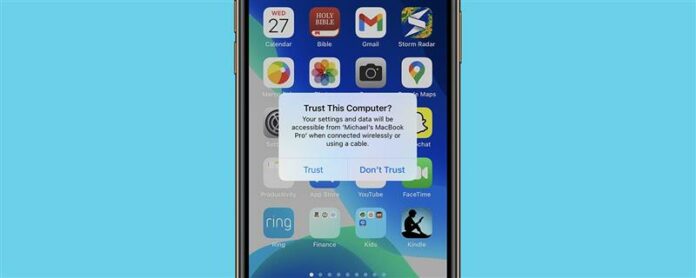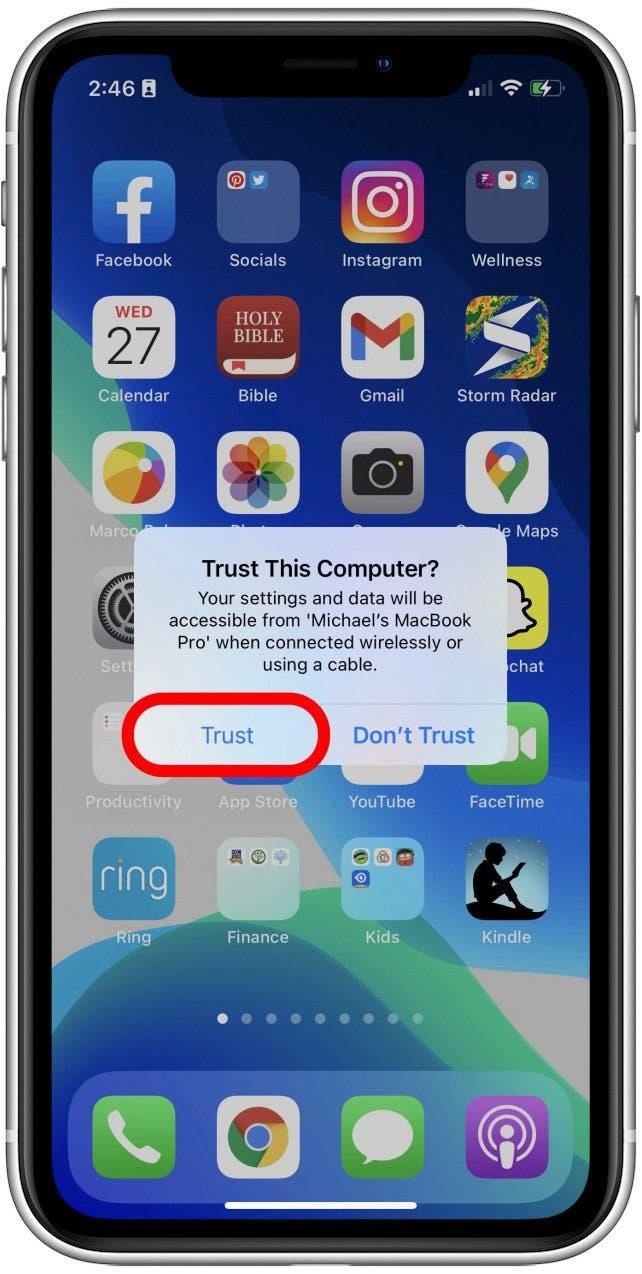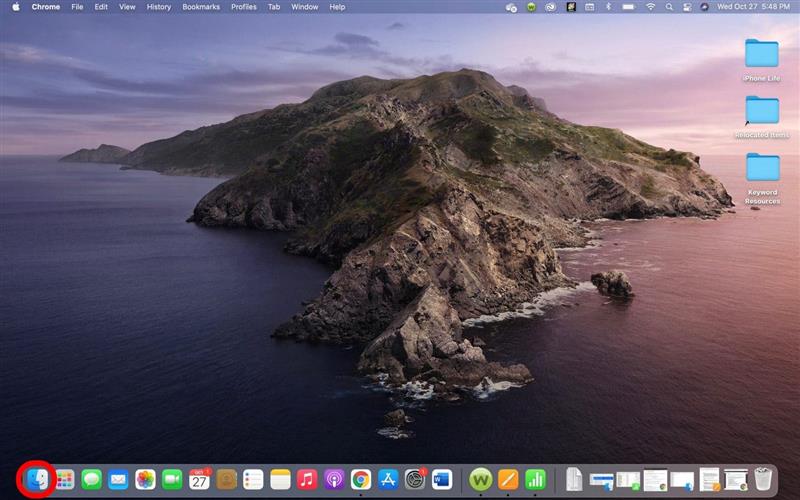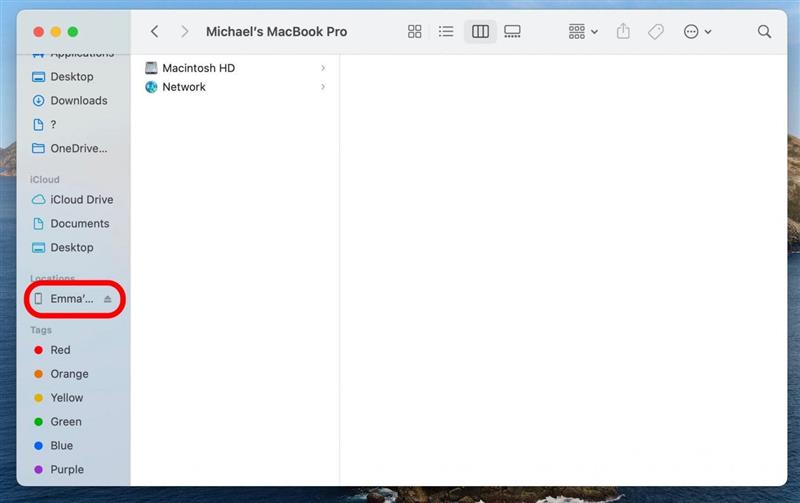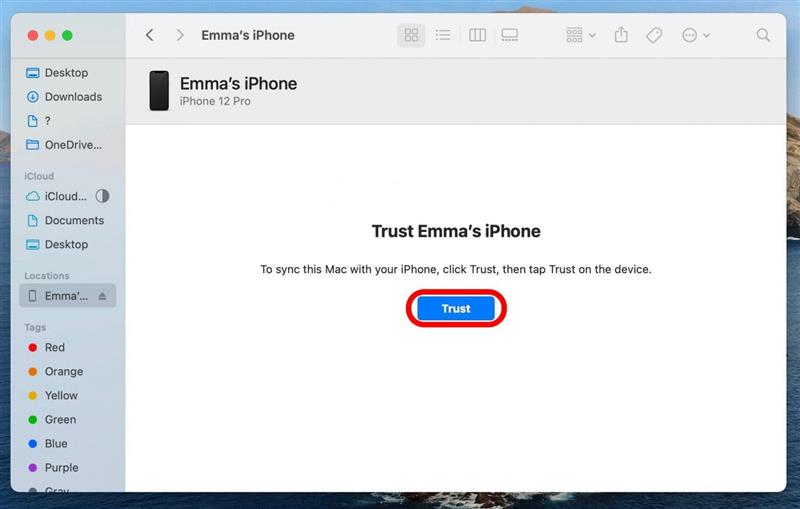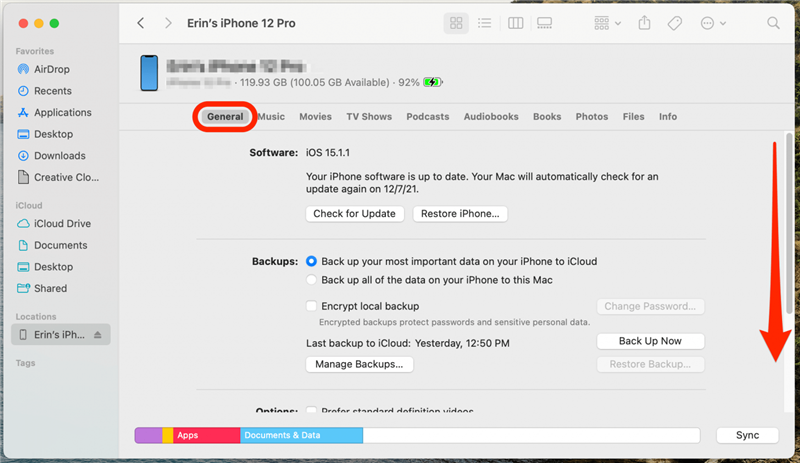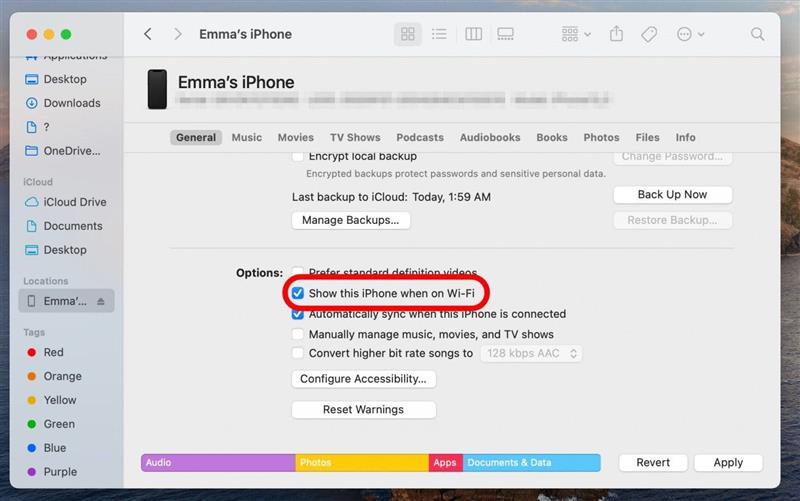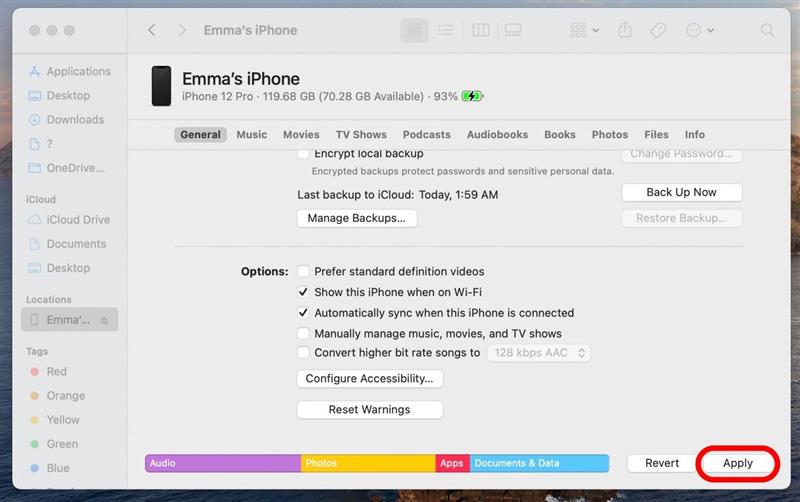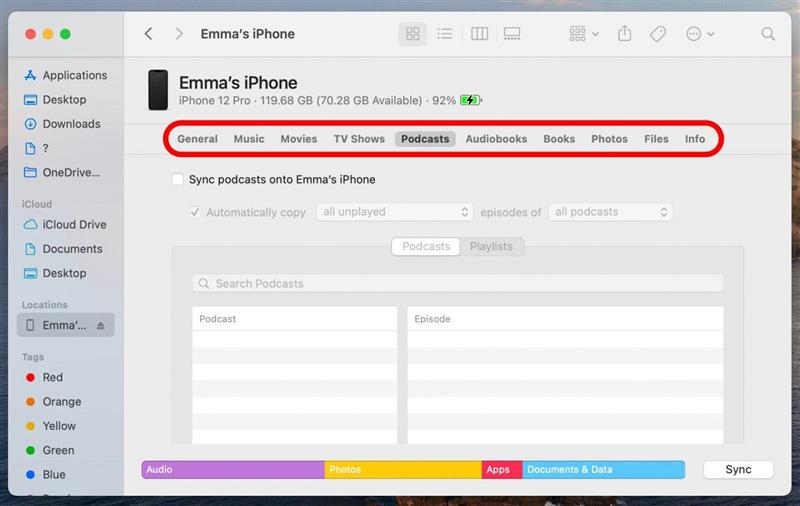Keď synchronizujete obsah z iPhone do Mac, nielen chránite veci, ako sú fotografie, videá a súbory proti potenciálnej strate, uľahčujete prístup k týmto veciam na oboch zariadeniach tak, ako to považujete za vhodné. Proces toho, ako synchronizovať iPhone s Macom, je jednoduchý, ale pri prvom prípade si vyžaduje ďalší krok. Ukážeme vám, ako synchronizovať obsah iPhone s Mac.
súvisiace: Ako prenášať fotografie z iPhone do počítača (PC alebo Mac alebo Mac )
Prečo sa vám tento tip páči
- Ľahko pristupujte k fotografiám iPhone, videám a ďalším súborom v počítači Mac.
- zálohovanie iPhone do Mac, aby ste zaistili, že nikdy nestratíte údaje o telefóne iPhone.
Ako synchronizovať iPhone s Mac s a bez káblov
Pri prvom synchronizácii svojho iPhone s počítačom Mac budete potrebovať na pripojenie kábla. Po počiatočnom nastavení si môžete zvoliť aktiváciu synchronizácie cez Wi-Fi, čo vám umožňuje synchronizovať obsah iPhone s Mac bez kábla. Postupujte podľa krokov nižšie a synchronizujte svoj iPhone s počítačom Mac.
- Pripojte iPhone k Mac s káblom.
- Vyberte Trust v vyskakovacej správe na vašom iPhone.

- Ak je zobrazený, zadajte prístupový kód.
- Na počítači Mac otvorte Finder .

- Vyberte svoj iPhone z bočného panela.

- Kliknite na Trust .

- Uistite sa, že ste na karte General Tab a potom prejdite nadol do sekcie možností .

- Skontrolujte Zobraziť tento iPhone, keď je na wi-fi .

- Kliknite na Použiť .

- Ak chcete nastaviť možnosti synchronizácie pre každý typ súboru alebo aplikácie, použite lištu ponuky v hornej časti a upravte jednotlivé nastavenia pre obsah, ktorý chcete synchronizovať.

Pravidelným synchronizáciou vášho iPhone s počítačom Mac môžete ušetriť čas a frustráciu po ceste, či už potrebujete rýchlo nastaviť nový iPhone, prístup k synchronizovaným obsahom na druhom zariadení alebo sa pripraviť na dovolenku stiahnutím určitého obsahu do zariadenia, ktoré ste „Prineste so sebou.